在 pycharm 中添加解釋器可以通過以下步驟完成:1. 打開 pycharm,進(jìn)入項(xiàng)目頁面,點(diǎn)擊右上角的 “add interpreter” 按鈕。2. 選擇 “create virtual environment”,指定虛擬環(huán)境位置和基礎(chǔ)解釋器(如 anaconda)。3. 保存設(shè)置后,pycharm 會自動安裝必要的包。使用虛擬環(huán)境可以隔離項(xiàng)目依賴,避免版本沖突,提高開發(fā)效率。
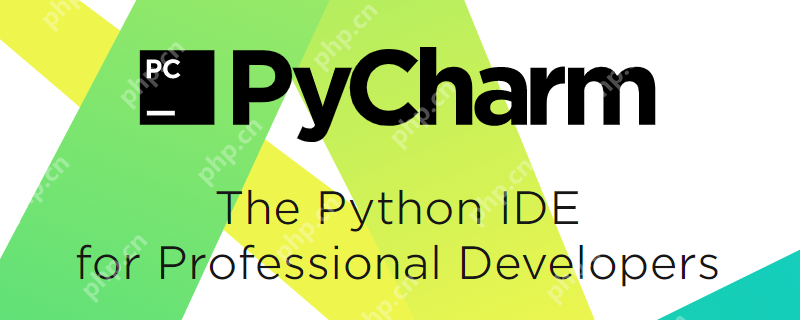
在 PyCharm 中添加解釋器是每個 python 開發(fā)者都會遇到的基本操作。今天我們就來聊聊這個話題,不僅要告訴你怎么做,還要分享一些我自己在使用過程中積累的小技巧和注意事項(xiàng)。
在 PyCharm 中添加解釋器其實(shí)并不復(fù)雜,但如果你剛開始使用這個 ide,可能會覺得有點(diǎn)迷惑。首先要明確的是,解釋器就是你用來運(yùn)行 Python 代碼的工具,PyCharm 支持多種解釋器,包括系統(tǒng)自帶的 Python、Anaconda 環(huán)境、虛擬環(huán)境等。
要添加解釋器,打開 PyCharm,進(jìn)入到你的項(xiàng)目頁面,然后點(diǎn)擊右上角的 “Add Interpreter” 按鈕。這里你會看到幾個選項(xiàng):
- Add Local Interpreter:選擇這個選項(xiàng),你可以添加本地安裝的 Python 解釋器。
- Add Remote Interpreter:如果你在遠(yuǎn)程服務(wù)器上運(yùn)行代碼,可以選擇這個選項(xiàng)。
- Create Virtual Environment:這是我個人最喜歡的選項(xiàng),因?yàn)樗梢愿綦x項(xiàng)目依賴,避免版本沖突。
選擇 “Create Virtual Environment” 后,你需要指定虛擬環(huán)境的位置和基礎(chǔ)解釋器。基礎(chǔ)解釋器可以是系統(tǒng)自帶的 Python,也可以是 Anaconda 環(huán)境中的 Python。我通常會選擇 Anaconda,因?yàn)樗詭Я撕芏嗫茖W(xué)計(jì)算的庫,省去了很多安裝的麻煩。
# 這是一個簡單的 Python 腳本,用來測試你的新解釋器 print("Hello, PyCharm!")
添加完解釋器后,你可以點(diǎn)擊 “OK” 保存設(shè)置。這時,PyCharm 會自動檢測并安裝一些必要的包,比如 pip 和 setuptools。如果你使用的是虛擬環(huán)境,記得在終端中激活它,這樣你安裝的包就不會影響到系統(tǒng)的 Python 環(huán)境。
在實(shí)際操作中,我發(fā)現(xiàn)了一些小技巧和常見的問題:
- 版本管理:如果你需要在項(xiàng)目中使用不同的 Python 版本,可以為每個版本創(chuàng)建一個虛擬環(huán)境,這樣可以輕松切換。
- 依賴管理:使用 requirements.txt 文件來管理項(xiàng)目依賴,這樣新加入項(xiàng)目的成員可以快速配置好環(huán)境。
- 性能問題:有時候 PyCharm 會因?yàn)榻忉屍髋渲貌划?dāng)而變得很慢,檢查一下你的解釋器路徑是否正確,確保沒有指向錯誤的 Python 版本。
總的來說,在 PyCharm 中添加解釋器是一個簡單但重要的步驟。通過使用虛擬環(huán)境,你可以更好地管理項(xiàng)目依賴,提高開發(fā)效率。希望這些分享能幫到你,如果你有其他問題,歡迎留言討論!
.jpg)















.png)

